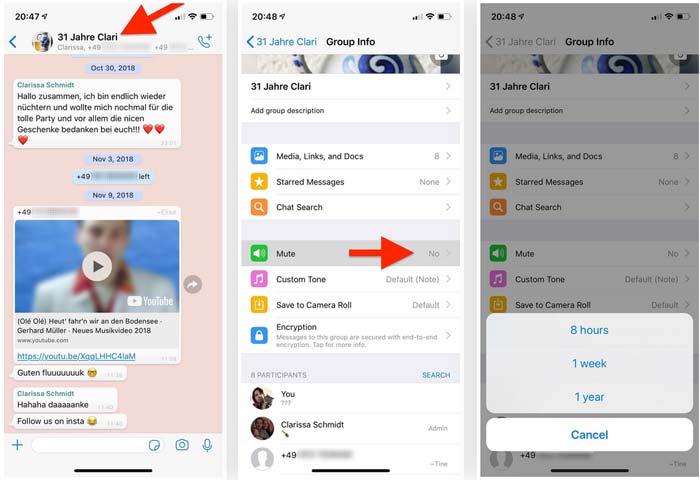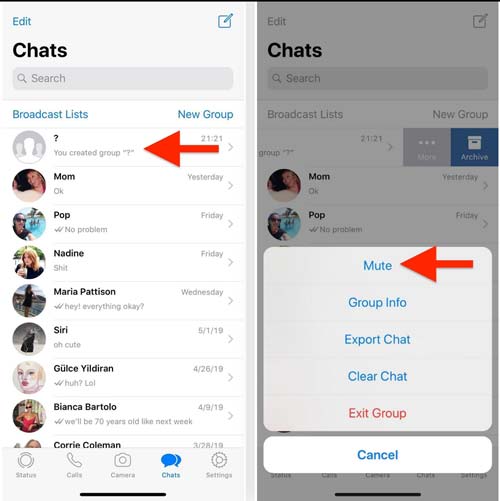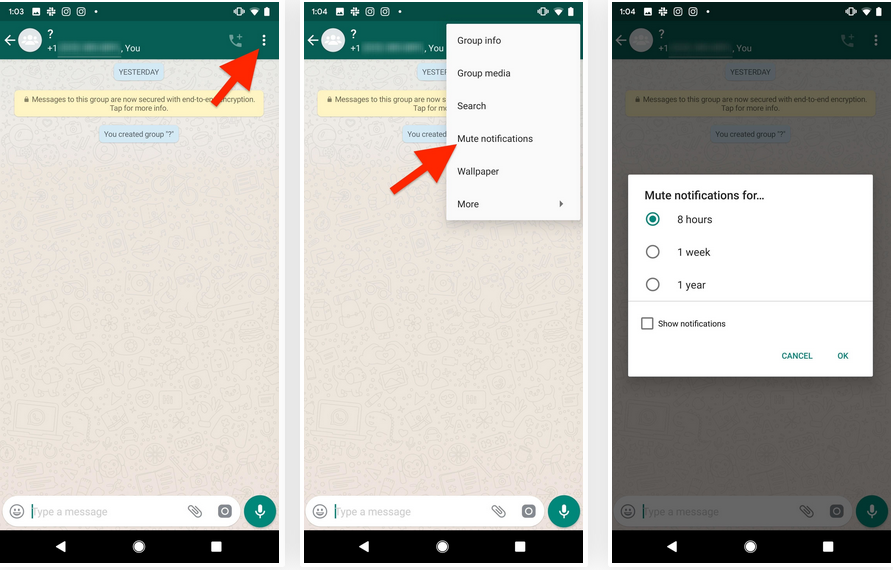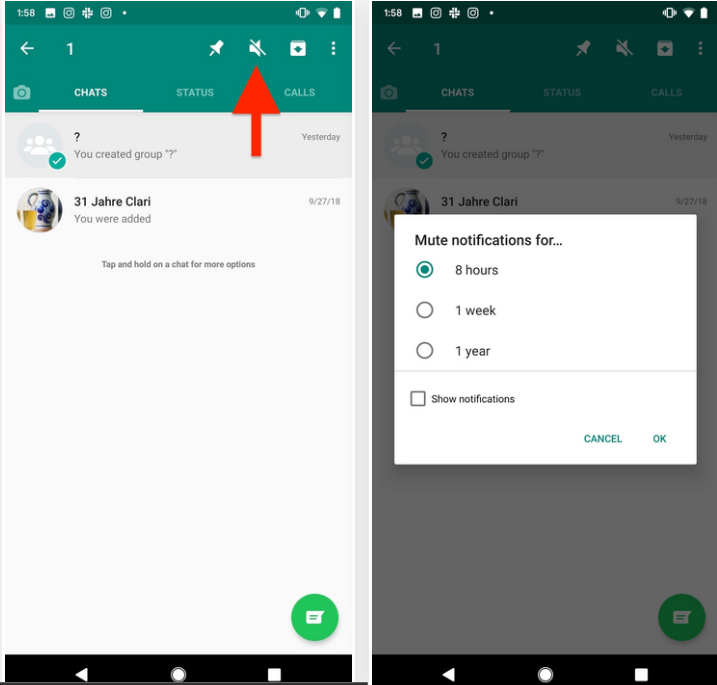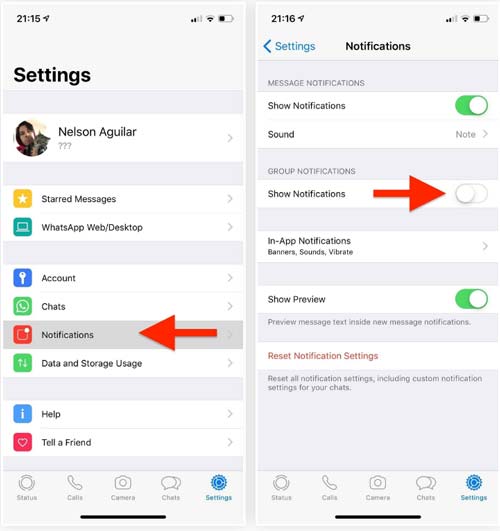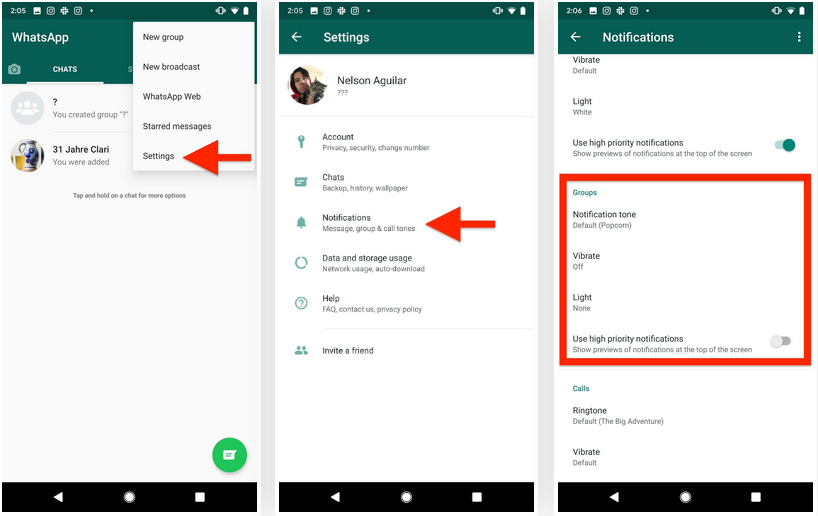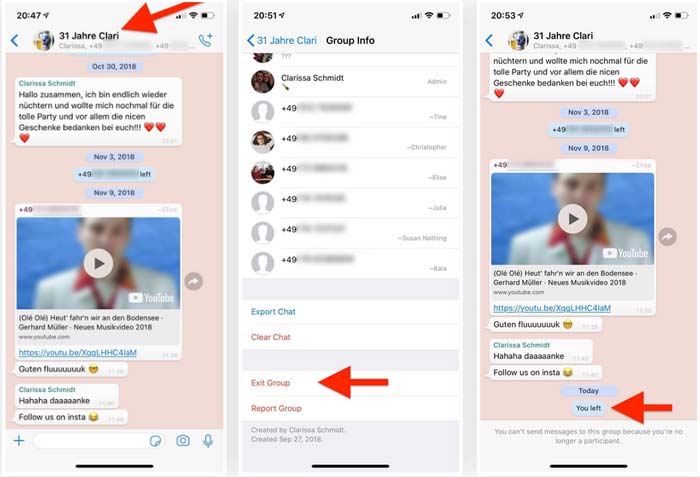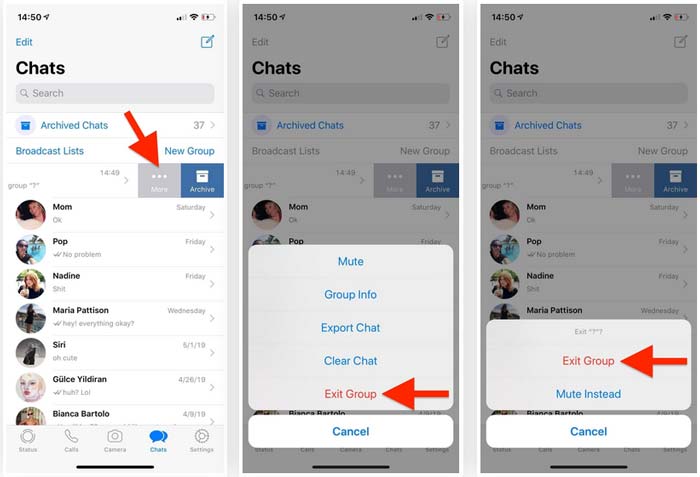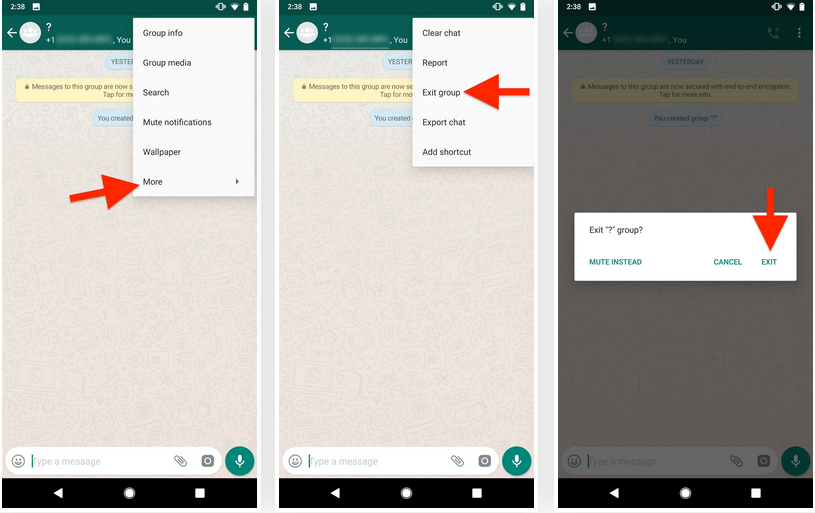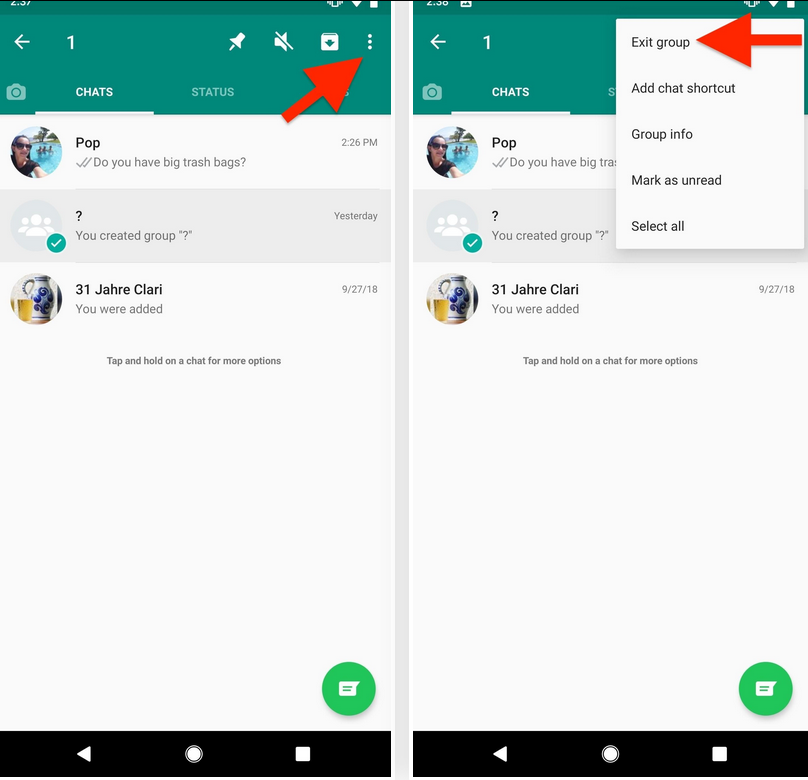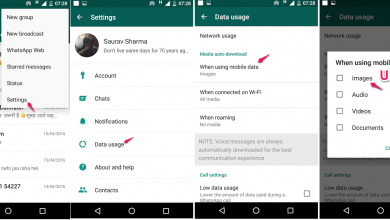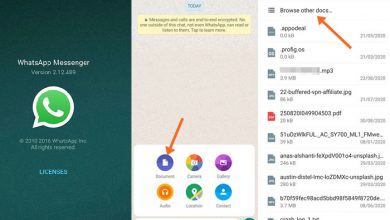2 روش سایلنت کردن نوتیفیکیشن های گروه واتساپ

برای این که بتوانید با دوستانتان در یک جا صحبت کنید، استفاده از گروه های واتس آپی می تواند برای شما بسیار مناسب باشد. هرچقدر گروه شما اعضای بیشتری داشته باشد، اعلانات بیشتری از گروه دریافت می کنید.
نیازی به گفتن نیست که این اتفاق در طولانی مدت ممکن است باعث اذیت شدن شما شود. شما می توانید این اعلانات را نادیده بگیرید اما نمی توانید همه آن ها را نادیده بگیرید. زیرا ممکن است اعلانات گروهی برای شما بسیار مهم باشد. در حالت کلی، گزینه ای وجود دارد که صدای اعلانات را قطع کند و حتی در صورت لزوم، گروه را ترک کنید.
زمانی که گزینه دریافت اعلانات را خاموش کردید، هنوز هم می توانید پیام های جدید گروه را ببینید. شما می توانید برنامه را باز کرده و پیام های جدیدی که دریافت کردید را به راحتی ببینید. زمانی که دیگر نمی خواستید در گروه بمانید، به راحتی می توانید از گروه خارج شوید.
حتما بخوانید: ۱۲ برنامه اندروید که هر کاربر ایرانی باید نصب کند
شما می توانید دریافت اعلانات را در واتس آپ، خاموش کنید. هم چنین به راحتی می توانید از گروه واتس اپ خارج شوید. اما روند این کار در سیستم عامل های اندروید و ios متفاوت است. ما روند کار را در این مقاله به شما آموزش خواهیم داد.
۱- خاموش کردن صدای اعلانات و نوتیفیکیشن های گروه ها (ios)
در گوشی های آیفون شما دو راه برای میوت کردن گروه ها دارید. در روش اول، می توانید از طریق صفحه اطلاعات گروه اعلانات را خاموش کنید و در روش دوم می توانید گروه را به سمت چپ بکشید تا بتوانید گروه را میوت کنید. برای آن که اطلاعات بیشتری کسب کنید، ادامه مطالب را بخوانید.
روش اول: از صفحه اطلاعات گروه
برای انجام این کار، وارد صفحه گروه خود شوید. در صورتی که قسمت بالای چت را انتخاب نکردید، انتخاب کنید. در این قسمت شما نام اعضای گروه و مخاطبین خود را می بینید. سپس بخشی که قسمت بالای آن، اسم گروه و شماره ها و نام مخاطبین هر شخص موجود است را می بینید. در صفحه اطلاعات گروه زیر، گزینه ” Mute” یا “بی صدا کردن” را انتخاب کنید.
سپس شما می توانید یکی از گزینه های ” ۸ hours” یا “۸ ساعت”، ” ۱ week” یا “یک هفته” یا ” ۱ year” یا ” یک سال” را انتخاب کنید. با انتخاب یکی از این گزینه ها، گروه شما به آن مدت، میوت خواهد شد. اما با این وجود شما هم چنان می توانید پیام های گروه را بخوانید و پیام مورد نظر خود را ارسال کنید.
اگر می خواهید، گروه خود را برای همیشه میوت کنید، در صفحه، گزینه ” Muted” یا “بی صدا شدن” را انتخاب کنید. اگر می خواهید که گروه را از حالت میوت و بی صدا دربیاورید و دوباره اعلانات را دریافت کنید، گزینه ” Unmute” را انتخاب کنید.
روش دوم: با کشیدن گروه به سمت چپ
یک روش ساده تر این است که بخش گروه را به سمت چپ بکشید تا گزینه های مورد نظر را ببینید. به راحتی انگشت خود را بر روی گروه نگه دارید و آن را به سمت چپ بکشید. سعی کنید این کار را به آرامی انجام دهید. در میان گزینه ها، گزینه ” More” یا “بیشتر” را انتخاب و سپس گزینه ” Mute” را انتخاب کنید. بعد از این کار گزینه های روش اول برای شما به نمایش گذاشته می شود و شما می توانید میان آن زمان ها، یکی را به دلخواه خود انتخاب کنید.
اگر خواستید گروه را از حالت بی صدا یا میوت دربیاورید، دوباره گزینه “More” یا “بیشتر” را بزنید و گزینه “Unmute” را انتخاب کنید.
۲- خاموش کردن صدای اعلانات و نوتیفیکیشن های گروه ها (اندروید)
روش اول: با استفاده از منوی سه نقطه در صفحه گروه
اگر قبلا این کار را انجام نداده اید، صفحه گروه را باز کرده و گزینه سه نقطه را انتخاب کنید. گزینه ” Mute notifications” یا “بی صدا کردن اعلان ها” را انتخاب کرده و مدت زمانی که می خواهید اعلانات گروه خاموش کنید، انتخاب کنید. این گزینه ها “۸ hours” یا “۸ ساعت”، ” ۱ week” یا ” ۱ هفته” و یا “۱ year” یا “۱ سال” است. هیچ راهی وجود ندارد تا شما بتوانید اعلانات را برای همیشه خاموش و گروه را میوت کنید.
مطمئن شوید که گزینه ” Show notifications” یا ” نمایش اعلان ها” خاموش باشد. اگر این گزینه خاموش باشد، شما پیام های دیگران را دریافت می کنید و می توانید آن ها را بخوانید، اما پیام ها بر روی صفحه نمایش گوشی موبایل شما به نمایش درآورده نمی شود و دیگر اعلان یا نوتیفیکیشنی دریافت نخواهید کرد.
اگر می خواهید اعلانات را از داخل گروه خاموش کنید، روی گزینه سه نقطه ضربه بزنید و گزینه ” Unmute notifications” یا “خاموش کردن اعلانات” را انتخاب کنید.
روش دوم: با انتخاب گروه از صفحه چت
راه سریع تری برای خاموش کردن اعلانات وجود دارد. شما می توانید انگشت خود را روی گروه به مدت طولانی نگه دارید تا گزینه های مورد نظر در بالا به نمایش درآورده شوند. سپس گزینه بی صدا (بلندگو) که در بالای صفحه سمت راست قرار دارد را انتخاب کنید.سپس می توانید یکی از گزینه های “۸ hours” یا “۸ ساعت”، ” ۱ week” یا ” ۱ هفته” و یا “۱ year” یا “۱ سال” را انتخاب کنید. مطمئن شوید که گزینه ” Show notifications” یا ” نمایش اعلان ها” خاموش باشد.
اگر این گزینه خاموش باشد، شما پیام های دیگران را دریافت می کنید و می توانید آن ها را بخوانید، اما پیام ها بر روی صفحه نمایش گوشی موبایل شما به نمایش درآورده نمی شود و دیگر اعلان یا نوتیفیکیشنی دریافت نخواهید کرد.
پس برای اینکه اعلانات را خاموش کنید، انگشتان خود را بر روی گروه نگه دارید، سپس گزینه بی صدا (بلندگویی که روی آن یک خط کشیده شده است) را انتخاب کنید.
۳- خاموش کردن صدای اعلانات و نوتیفیکیشن همه گروه ها (ios + اندروید)
روشی وجود دارد که در هر دو سیستم عامل اندروید و ios می توانید اعلانات گروه را خاموش کنید. با این وجود، روند کارمان متفاوت است. ادامه مطالب را بخوانید.
روش اول: در گوشی های آیفون
وارد گزینه ” Settings” یا “تنظیمات” در پایین شده، سپس گزینه ” Notifications” یا”اعلان ها” را انتخاب کرده و ” Show Notifications” یا “نمایش اعلان ها” را در قسمت بخش اعلان های گروه تغییر دهید. اما نکته ای که باید در نظر داشته باشید این است که در صورتی که از این روش استفاده کردید، تمامی گروه ها میوت خواهند شد و شما نمی توانید گروه خاصی را از این وضعیت جدا کنید. تنها راه فعال کردن اعلان های گروه، فعال کردن مجدد این تنظیمات است.
روش دوم: در گوشی های اندروید
بر روی قسمت سه نقطه ای که در بالا، سمت راست در بخش “گپ ها” است، ضربه بزنید و به بخش ” Settings” یا “تنظیمات” بروید. بعد از آن، وارد بخش ” Notifications” یا “اعلان ها” شوید و به بخش گروه ها بروید. در این بخش می توانید “Vibrate” را خاموش کنید، “Light” را بر روی هیچ کدام تنظیم نکنید و اعلان های دارای اولویت بالا (که نمایش داده می شوند) را غیرفعال کنید.
متأسفانه، شما نمی توانید دریافت اعلانات را برای همه موارد غیرفعال کنید، اما می توانید به تنظیمات دستگاه تلفن خود بروید و کلیه اعلان ها را برای واتس اپ خود به طور کلی غیرفعال کنید، اما این روش، ایده آل نیست.
۴- ترک کردن گروه (ios)
در میان همه این موارد،شما می توانید گروه را ترک کنید. زمانی که شما دیگر نمی خواهید در آن گروه مشارکت کنید یا پیام های گروه را بخوانید، باید گروه را ترک کنید. در iOS می توانید این کار را به یکی از دو روش مقابل انجام دهید؛ از طریق صفحه اطلاعات گروه یا با کشیدن انگشت به سمت چپ در قسمت گفتگو.
روش اول: از طریق صفحه اصلی گروه
اگر قبلا این کار را انجام نداده اید، صفحه گروه را باز کنید، سپس روی بخشی که نام و شماره گروه قرار دارد ضربه بزنید. در صفحه اطلاعات گروه، به پایین بروید و گزینه ” Exit Group” یا “خروج از گروه” را انتخاب کنید. بعد از انجام این کار، شما گروه را ترک می کنید، بنابراین این کار سختی نیست. زمانی که شما گروه را ترک می کنید، صفحه گروه همچنان بر روی بخش چت های شما قرار دارد، اما وقتی وارد آن می شوید، در قسمت پایین صفحه، پیغامی را مشاهده می کنید که نوشته است شما این گروه را ترک کرده اید.
هنگامی که شما از یک گروهی خارج می شوید، هیچ راهی برای برگشتن دوباره شما به گروه وجود ندارد، مگر اینکه مدیر گروه (که این گروه را ایجاد کرده است) شما را مجدداً مجدداً دعوت کند. اگر مدیر گروه چت گروهی را ترک کند، شخص دیگری به طور تصادفی مدیر گروه می شود، بنابراین در آن زمان، مدیر جدید گروه می تواند شما را به گروه دعوت کند.
روش دوم: با کشیدن گروه به سمت چپ
راه آسان تری که وجود دارد این است که شما می توانید گروه را به سمت چپ بکشید. در مرحله بعد، گزینه ” More” یا “بیشتر” را انتخاب کرده، سپس گزینه ” Exit Group” یا “خروج از گروه” را انتخاب کنید. یک پنجره روی صفحه نمایش به وجود می آید و از شما می پرسد که مطمئن هستید می خواهید گروه را ترک کنید یا خیر. روی صفحه شما چندین گزینه را مشاهده خواهید کرد. گزینه ” Exit Group” یا “خروج از گروه” را انتخاب کنید تا از گروه خارج شوید.
اگر بخواهیم یک بار دیگر بیان کنیم، هنگامی که شما از یک گروهی خارج می شوید، هیچ راهی برای برگشتن دوباره شما به گروه وجود ندارد، مگر اینکه مدیر گروه (که این گروه را ایجاد کرده است) شما را مجدداً مجدداً دعوت کند. اگر مدیر گروه چت گروهی را ترک کند، شخص دیگری به طور تصادفی مدیر گروه می شود، بنابراین در آن زمان، مدیر جدید گروه می تواند شما را به گروه دعوت کند.
۵- خارج شدن از گروه (اندروید)
اگر بخواهید گروه را ترک کرده و از آن خارج شوید، دو روش برای انجام این کار وجود دارد. از طریق صفحه اطلاعات گروه یا با نگه داشتن انگشت خود بر روی گروه.
روش اول: استفاده از منوی سه نقطه
اگر می خواهید از گروه خارج شوید ، گزینه نماد سه نقطه ای را انتخاب کنید، سپس گزینه ” More” یا “بیشتر” را انتخاب کرده و سپس گزینه ” Exit group” یا “گروه از خروج” را انتخاب کنید. واتس اپ از شما سؤال می کند که آیا واقعاً می خواهید گروه را ترک کنید یا تصمیم اشتباهی گرفتید. برای ترک گروه، گزینه ” Exit” یا “خروج” را انتخاب کنید. شما دیگر قادر به ارسال یا دریافت پیام در آن گروه، نخواهید بود.
هنگامی که شما از یک گروهی خارج می شوید، هیچ راهی برای برگشتن دوباره شما به گروه وجود ندارد، مگر اینکه مدیر گروه (که این گروه را ایجاد کرده است) شما را مجدداً مجدداً دعوت کند. اگر مدیر گروه چت گروهی را ترک کند، شخص دیگری به طور تصادفی مدیر گروه می شود، بنابراین در آن زمان، مدیر جدید گروه می تواند شما را به گروه دعوت کند.
روش دوم: با نگه داشتن انگشت روی گروه
راه ساده تری که وجود دارد، این است که در بخش گپ ها، انگشت خود را روی گروه به مدتی نگه دارید. گزینه های مورد نظر را مشاهده خواهید کرد. گزینه سه نقطه را انتخاب کرده و سپس ” Exit group” یا “خروج از گروه” را انتخاب کنید. پنجره ای روی صفحه شما ایجاد می شود، گزینه “خروج” یا “Exit” را انتخاب کنید تا ازگروه خارج شوید.
اگر بخواهیم یک بار دیگر بگوییم، هنگامی که شما از یک گروهی خارج می شوید، هیچ راهی برای برگشتن دوباره شما به گروه وجود ندارد، مگر اینکه مدیر گروه (که این گروه را ایجاد کرده است) شما را مجدداً مجدداً دعوت کند. اگر مدیر گروه چت گروهی را ترک کند، شخص دیگری به طور تصادفی مدیر گروه می شود، بنابراین در آن زمان، مدیر جدید گروه می تواند شما را به گروه دعوت کند.
بسیار کاربردی واتساپ
- چه کنیم که دیگران نتوانند ما را در گروه واتساپ اضافه کنند؟
- ۵ ترفند ضروری واتساپ که افراد مبتدی باید بلد باشند
- ۱۰ تکنیک افزایش امنیت اکانت واتساپ (کاملا ضد هک)
با این اپلیکیشن ساده، هر زبانی رو فقط با روزانه 5 دقیقه گوش دادن، توی 80 روز مثل بلبل حرف بزن! بهترین متد روز، همزمان تقویت حافظه، آموزش تصویری با کمترین قیمت ممکن!